Es gibt zwei Arten von 0x80004005-Fehlern unter Windows. Eines war ein Legacy-Problem mit einem fehlerhaften Update im Jahr 2015, und eines ist mit dem Kopieren oder Dekomprimieren einer Datei verbunden. Ersteres hing damit zusammen, dass eine oder mehrere fehlerhafte Update-Dateien vorhanden waren, und Microsoft ging darauf ein, indem es ein korrigiertes Update veröffentlichte. Wenn Sie sich also ansehen, wie Sie 0x80004005-Aktualisierungsfehler beheben können, laden Sie einfach eine aktualisierte ISO herunter und installieren Sie von dort. Aber wenn Sie 0x80004005-Dateikopierfehler in Windows erleben, werden wir uns jetzt darum kümmern.
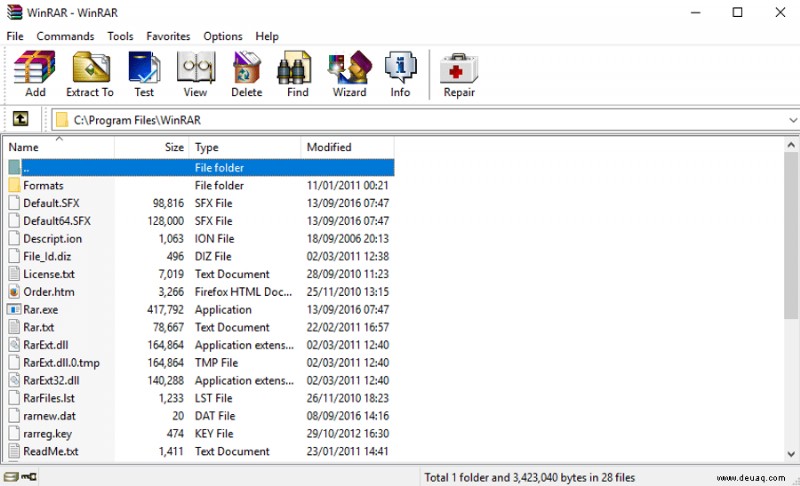
Fehler mit der Bezeichnung 0x80004005 sind laut Microsoft „unspezifizierte Fehler“ und treten bei einer Reihe von Aufgaben auf, von der Aktualisierung von Windows wie oben über das Verschieben oder Löschen von Dateien bis hin zum Extrahieren von Dateien aus einem Archiv oder anderen zufälligen Ereignissen. Es gibt einfach zu viele Beispiele für diesen Fehler, um sie alle in einem Tutorial zu behandeln. Da das Entpacken, Verschieben und Löschen von Dateien am häufigsten vorkommt, fangen wir damit an.
Beheben Sie 0x80004005 Dateikopierfehler in Windows
Soweit ich das beurteilen kann, geht es im Zusammenhang mit dem Verschieben, Löschen oder Extrahieren von Dateien bei Fehler 0x80004005 um Berechtigungen. Dies kann bedeuten, dass die verwendeten Dateien von Windows nicht als gültig angesehen werden oder dass Sie als Benutzer nicht über ausreichende Berechtigungen verfügen, um die Aktion auszuführen, die Sie ausführen möchten.
Behebung von 0x80004005-Fehlern über die Befehlszeile
Wie in den Kommentaren von Akhil erwähnt, können Sie das Dienstprogramm chkdsk ausführen, um zu versuchen, das Problem für Sie zu lösen. Wenn Sie etwas Zeit haben, um zu warten, bis ein integriertes Windows-Dienstprogramm seine Aufgabe erledigt, ist dies möglicherweise die einfachste Lösung.
Beachten Sie, dass Sie diesen Abschnitt überspringen sollten, wenn Sie Probleme mit dem Fehlercode haben, der beim Versuch, eine gezippte Datei zu extrahieren, angezeigt wird.
- Öffnen Sie die Eingabeaufforderung oder Windows PowerShell als Administrator, beide funktionieren dafür gleich.
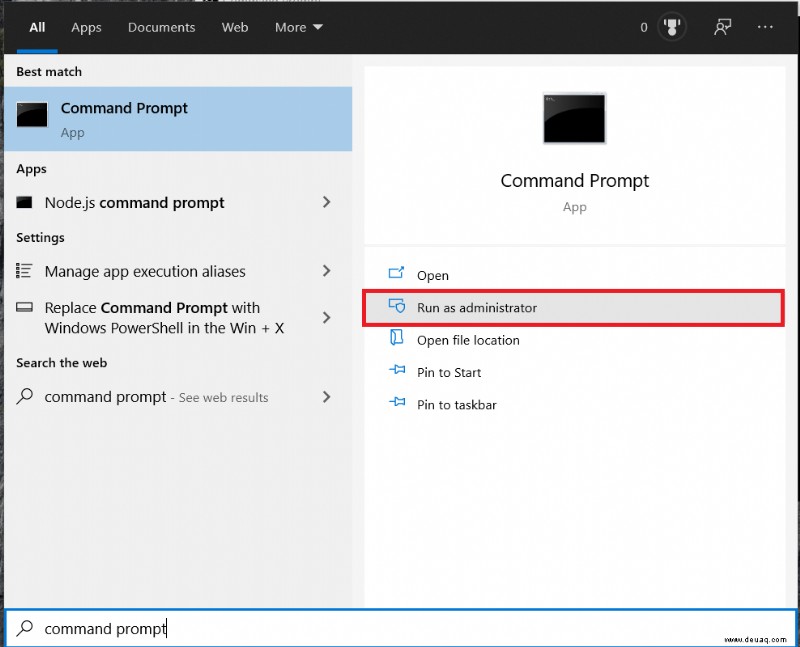
- Geben Sie jetzt „C: ein “ und drücken Sie Enter . Geben Sie dort, wo [C:] steht, das Laufwerk ein, das den Ordner oder die Datei enthält, die den Fehler ausgibt.
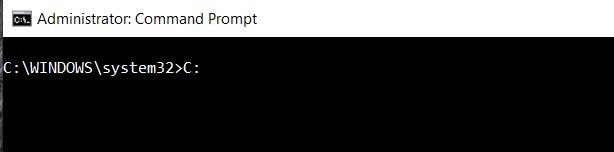
- Als nächstes geben Sie „chkdsk /f ein “ und drücken Sie Enter . Dies wird Ihr Laufwerk auf Fehler scannen und diese beheben, es wird einige Zeit dauern.
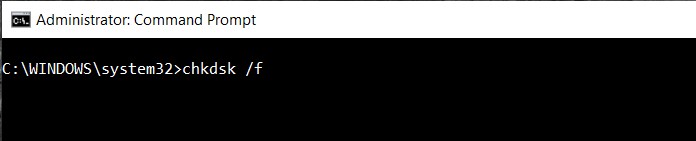
Wenn Sie nicht auf das Ende dieses Programms warten möchten oder die obige Methode nicht funktioniert hat, lesen Sie weiter.
Behebung von 0x80004005-Fehlern beim Extrahieren eines Archivs
Das Extrahieren eines Archivs oder das Entpacken ist etwas, was viele von uns ständig tun. Das Komprimieren von Dateien macht das Transportieren, Senden oder Speichern größerer Dateien viel effizienter. Das Komprimieren wird auch als Zippen bezeichnet, da ein Archiv normalerweise die Endung .zip hat.
Windows verfügt über ein integriertes Zip-Dienstprogramm, aber was Microsoft Ihnen nicht mitteilt, ist, dass es einige Komprimierungstypen gibt, die es mit der Standardsoftware nicht verarbeiten kann. Wenn Sie auf einen dieser Dateitypen stoßen, kann ein 0x80004005-Fehler ausgegeben werden. Also kümmern wir uns zuerst darum.
- Laden Sie 7zip oder WinRAR herunter und denken Sie daran, je nach System entweder x32 oder x64 auszuwählen. Beide Programme sind sicher und funktionieren nahtlos in Windows. 7zip ist kostenlos, aber WinRAR wird Sie irgendwann auffordern, dafür zu bezahlen.
- Installieren Sie Ihr bevorzugtes Programm und lassen Sie es mit allen Dateizuordnungen laufen.
- Versuchen Sie die Datei, die Sie extrahieren möchten, erneut.
Behebung von 0x80004005-Fehlern beim Verschieben oder Löschen von Dateien
Wenn beim Verschieben oder Löschen von Dateien 0x80004005-Fehler angezeigt werden, handelt es sich normalerweise um ein Problem mit den Benutzerberechtigungen. Selbst wenn Sie Ihren Computer als Administrator verwenden, reicht dies nicht immer aus. Das bedeutet, dass wir den Ordner übernehmen müssen.
- Klicken Sie mit der rechten Maustaste auf die betreffende Datei oder den betreffenden Ordner und wählen Sie Eigenschaften .
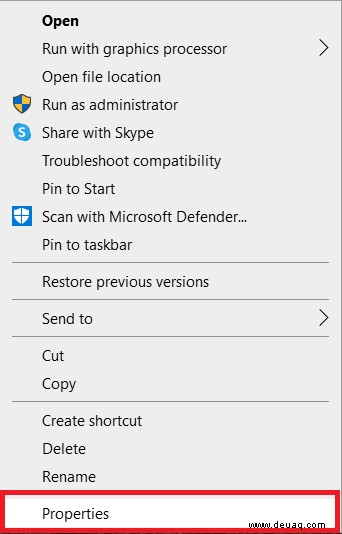
- Navigieren Sie jetzt zur Sicherheit Tab.
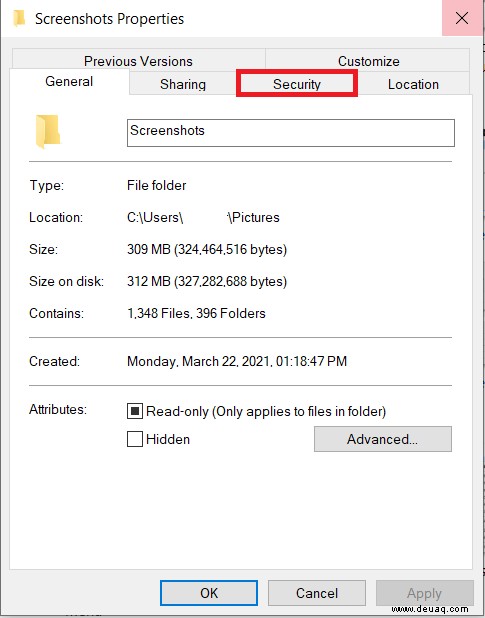
- Markieren Sie dann Ihr Benutzerkonto im oberen Bereich des Fensters und klicken Sie auf Bearbeiten .
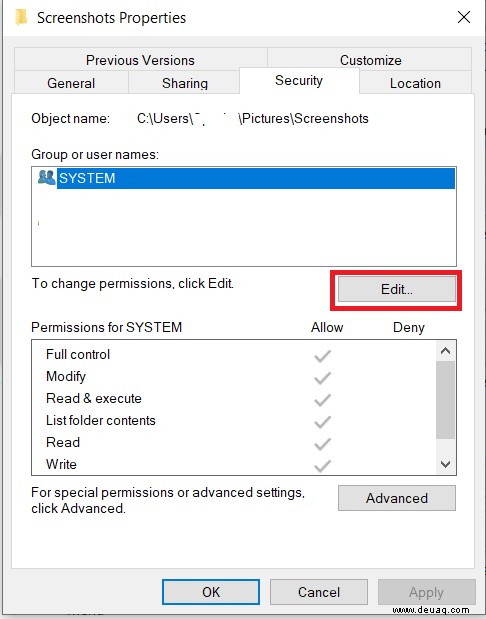
- Markieren Sie erneut Ihr Benutzerkonto und die Kästchen im unteren Bereich sollten jetzt auswählbar sein. Aktivieren Sie das Kontrollkästchen neben Vollzugriff und klicken Sie auf OK .
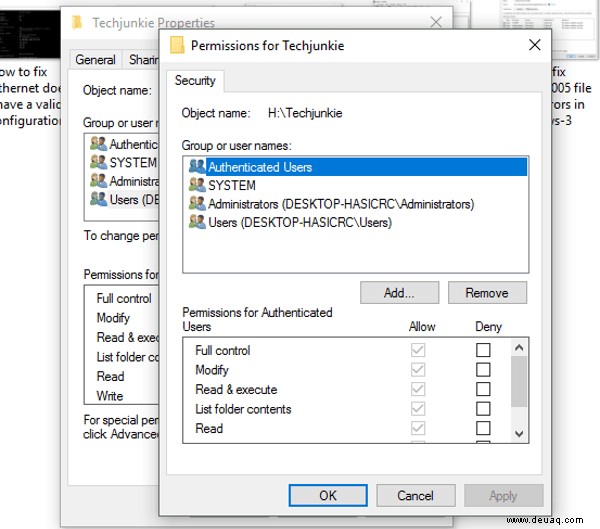
- Versuchen Sie abschließend noch einmal, die Datei zu verschieben oder zu löschen.
Wenn das immer noch nicht funktioniert, versuchen Sie Folgendes:
- Klicken Sie erneut mit der rechten Maustaste auf die betreffende Datei oder den betreffenden Ordner und wählen Sie Eigenschaften .
- Navigieren Sie zu Sicherheit und klicken Sie auf Erweitert .
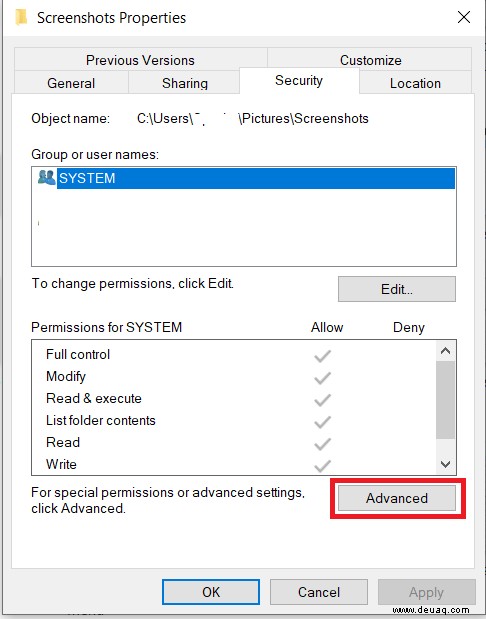
- Klicken Sie dann auf Ändern Textlink im Eigentümer Linie.
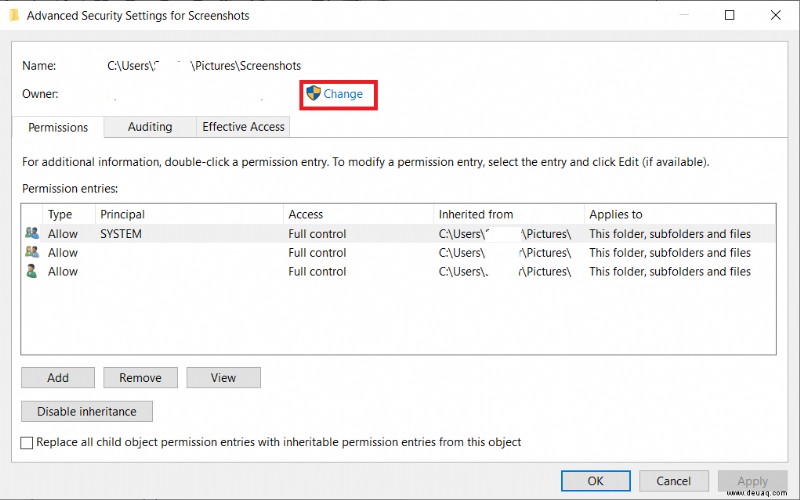
- Geben Sie Ihren Kontonamen an der Stelle ein, an der es heißt:„Geben Sie den Namen des auszuwählenden Objekts ein“, und klicken Sie auf Name prüfen . Wenn Sie es richtig eingegeben haben, sollte es unterstrichen sein.
- Wählen Sie es erneut aus und klicken Sie auf OK . Das Fenster sollte sich nun schließen.
- Abhängig von Ihrer Konfiguration sehen Sie beim Ändern eines Ordners oder Laufwerks möglicherweise „Eigentümer von untergeordneten Containern und Objekten ersetzen“ und ein Kontrollkästchen. Aktivieren Sie es, um die Berechtigungen für alle Dateien und Ordner in dem Ordner zu ändern, den Sie ändern, sodass Sie diesen Vorgang nicht für jede einzelne Datei wiederholen müssen.
- Versuchen Sie die Datei, die Sie verschieben oder löschen möchten, erneut.
Zusätzliche Lösungen zur Behebung des Fehlers
Einige Benutzer haben das Problem gemeldet, das sich aus Dateien ergibt, die mit einem „.“ beginnen, was unter Windows Probleme verursachen kann, aber nicht unter Linux. Wenn Sie Probleme mit einer Datei oder einem Ordner haben und wissen, wie Sie von einem Flash-Laufwerk live booten, sollten Sie in eine Linux-Distribution booten und den Namen der Datei oder des Ordners auf dem betreffenden Laufwerk überprüfen.
Windows 10-Fehler beheben
Obwohl die häufigsten Ursachen für 0x80004005-Fehler oben behandelt wurden, können sie auch seltener mit Aktivierungsproblemen, Problemen mit Gerätetreibern oder beschädigten Windows-Dateien zusammenhängen.
Konnten Sie das Problem erfolgreich lösen? Kennen Sie eine andere Lösung? Fühlen Sie sich frei, Ihre Gedanken und Erfahrungen mit den 0x80004005-Fehlern in den Kommentaren unten zu teilen.